Πώς να εγκαταστήσετε Windows 7 ή Windows 8 από μονάδα USB
Πώς να εγκαταστήσετε Windows 7 ή Windows 8 από μονάδα USB
Αυτός ο οδηγός λειτουργεί 100% για τα Windows 7 και τα Windows 8 σε αντίθεση με τους περισσότερους από τους οδηγούς που υπάρχουν. Έχω δει πολλά sites / blogs που λένε "Εγκατάσταση Vista από οδηγό USB", αλλά είτε έχουν ελλιπείς πληροφορίες ή δεν δουλεύουν. Έχω δει επίσης κάποιους οδηγούς που δεν χρησιμοποιούν «κατάλληλες εντολές στον παρόντα οδηγό» Μετά από πολλές ώρες έχω καταλήξει σε αυτόν τον 100% λειτουργικό οδηγό για να εγκαταστήσετε τα Windows 7 και Windows 8 από USB flash drive.
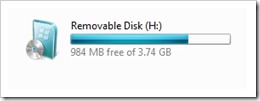 Χρησιμοποίησα αυτή τη μέθοδο σε έναν υπολογιστή από τους φίλους μου και εγκατέστησα τα Windows 7 και τα Windows 8. Το κύριο πλεονέκτημα είναι ότι με τη χρήση USB drive θα μπορείτε να εγκαταστήσετε τα Windows 7 ή Windows 8 σε μόλις 15 λεπτά. Μπορείτε επίσης να χρησιμοποιήσετε αυτό το bootable δίσκο USB στον υπολογιστή ενός φίλου που δεν έχει οπτικό δίσκο DVD, όπως για παράδειγμα σε όλα τα Netbooks.
Χρησιμοποίησα αυτή τη μέθοδο σε έναν υπολογιστή από τους φίλους μου και εγκατέστησα τα Windows 7 και τα Windows 8. Το κύριο πλεονέκτημα είναι ότι με τη χρήση USB drive θα μπορείτε να εγκαταστήσετε τα Windows 7 ή Windows 8 σε μόλις 15 λεπτά. Μπορείτε επίσης να χρησιμοποιήσετε αυτό το bootable δίσκο USB στον υπολογιστή ενός φίλου που δεν έχει οπτικό δίσκο DVD, όπως για παράδειγμα σε όλα τα Netbooks.
Η μέθοδος είναι πολύ απλή και μπορείτε να την χρησιμοποιήσετε χωρίς οποιοδήποτε πρόβλημα . Περιττό να πω ότι η μητρική σας θα πρέπει να υποστηρίζει USB Boot ώστε να έχει τη δυνατότητα να κάνει χρήση του bootable USB drive.
Απαιτήσεις:
* USB Flash Drive (Ελάχιστο 4GB)
*Windows 7 ή Windows 8 αρχεία εγκατάστασης.
Ακολουθήστε τα παρακάτω βήματα για να δημιουργήσετε εκκίνησης των Windows 7/Windows 8 από μονάδα USB χρησιμοποιώντας οποίο μπορείτε να εγκαταστήσετε εύκολα: Windows 7 ή Windows 8.
Διαδικασία:
1. Τοποθετήστε το USB flash drive σας στη θύρα USB και να μεταφέρετε όλα τα περιεχόμενα από την κίνηση USB σε μια ασφαλή τοποθεσία στο σύστημά σας.
2. Ανοίξτε τη γραμμή εντολών με admin δικαιώματα. Χρησιμοποιήστε οποιαδήποτε από τις παρακάτω μεθόδους για να ανοίξετε τη γραμμή εντολών με admin δικαιώματα.*
Πληκτρολογήστε cmd στο πλαίσιο αναζήτησης μενού Έναρξη και μετά πατήστε Ctrl + Shift + Enter.
Ή πηγαίνετε στο μενού Έναρξη> Όλα τα προγράμματα>Βοηθήματα, κάντε δεξί κλικ στο Command Prompt και επιλέξτε «Εκτέλεση ως διαχειριστής».
3. Θα πρέπει να ξέρετε για το USB drive λίγα πράγματα. Πληκτρολογήστε τις ακόλουθες εντολές στη γραμμή εντολών:
Πρώτη πληκτρολογήστε DISKPART και πατήστε enter για να δείτε το παρακάτω μήνυμα.
Μετά πληκτρολογήστε LIST DISK και σημειώστε τον αριθμό δίσκων (πχ: δίσκος 1) του USB flash drive σας. Στο παρακάτω screenshot to Flash Disk Drive μου είναι νούμερο δίσκου 1.
4. Μετά πληκτρολογήστε όλες τις παρακάτω εντολές μία προς μία. Εδώ Υποθέτω ότι ο δίσκος δεν είναι "Disk 1". Αν έχετε Disk 2 ως USB flash drive τότε χρησιμοποιήστε Disk 2. Δείτε στο παραπάνω βήμα για να το επιβεβαιώσετε.
Παρακάτω είναι οι εντολές που πρέπει να πληκτρολογήσετε και να εκτελεστούν μια προς μια:
SELECT DISK 1
CLEAN
CREATE PARTITION PRIMARY
SELECT PARTITION 1
ACTIVE
FORMAT FS=NTFS
(το format ίσως πάρει μερικά λεπτά)
ASSIGN
EXIT
Μην κλείσετε την γραμμή εντολών καθώς πρέπει να εκτελέσει μια ακόμη εντολή στο επόμενο βήμα. Απλά ελαχιστοποιήστε.
5. Στη συνέχεια τοποθετήστε το Windows7/Windows σας 8 DVD στη μονάδα οπτικού δίσκου και ελέγξτε το γράμμα της μονάδας δίσκου DVD. Στον οδηγό αυτό θα υποθέσουμε ότι το DVD γράμμα της μονάδας δίσκου είναι "D" και USB γράμμα της μονάδας δίσκου είναι "H" (ανοίξτε το My Computer για να είστε σίγουροι).
6. Μεγιστοποιήστε την ελαχιστοποιημένη εντολή Command Prompt του 4ου βήματος. πληκτρολογήστε την ακόλουθη εντολή τώρα:
D: CD BOOT και πατήστε Enter. Όπου "D" είναι το γράμμα της μονάδας DVD .
CD BOOT και πατήστε Enter για να δείτε το παρακάτω μήνυμα.
7. Πληκτρολογήστε την εντολή που δίνεται παρακάτω για να ενημερώσετε το USB με BOOTMGR κωδικό συμβατότητας
Bootsect.exe / NT60 H:
8. Αντιγράψτε τα Windows 7 ή Windows 8 από το DVD στο USB flash drive.
9. Το USB drive σας είναι έτοιμο για την εκκίνηση και να εγκαταστήσετε τα Windows 7 ή Windows 8, το μόνο πράγμα είναι ότι πρέπει να αλλάξετε την προτεραιότητα εκκίνησης από BIOS σε USB από το σκληρό δίσκο ή το CD ROM. Δεν θα το εξηγήσω, καθώς είναι το θέμα η αλλαγή της προτεραιότητας εκκίνησης ή που επιτρέπει την επιλογή USB εκκίνησης στο BIOS.
Σημείωση: Εάν δεν είναι σε θέση να εκκινήσει μετά από αυτό τον οδηγό σημαίνει ότι δεν έχετε ρυθμίσει την BIOS προτεραιότητα σε USB. Αν έχεις κάποιο πρόβλημα σε αυτό μετά από τον οδηγό υποβάλε ερωτήσεις, αφήνοντας σχόλιο.
Ενημέρωση: Εάν βρείτε δύσκολο να ακολουθήσετε αυτόν τον οδηγό, παρακαλούμε να χρησιμοποιήσετε το εύκολο στη χρήση οδηγό για να δημιουργήσετε ένα εκκινήσιμο USB για να εγκαταστήσετε τα Windows 7 ή Windows 8 με επίσημο εργαλείο.
Πηγή: intowindows.com





Σχόλια
Δημοσίευση σχολίου